Cum să comprimați un videoclip pentru Snapchat cu 2 programe senzaționale
Snapchat este popular în zilele noastre, în afară de alte platforme de social media, cum ar fi TikTok, Twitter sau Instagram. Ceea ce face acest lucru popular este colecția sa extinsă de filtre atractive pe care le puteți folosi. Prin urmare, mulți utilizatori partajează imagini și videoclipuri folosind acest site de socializare.
Între timp, doriți să partajați un videoclip amuzant cu prietenii dvs., realizat folosind camera telefonului dvs. Sunteți gata să încărcați videoclipul când săgeata de trimitere nu apare. Aceasta este problema cu orice videoclip care depășește limita de dimensiune a fișierului pe Snapchat. Dacă doriți să ocoliți limita de încărcare, acest articol vă oferă un răspuns. Aici, vom arăta tutorialul comprimați videoclipuri pentru Snapchat online sau offline.
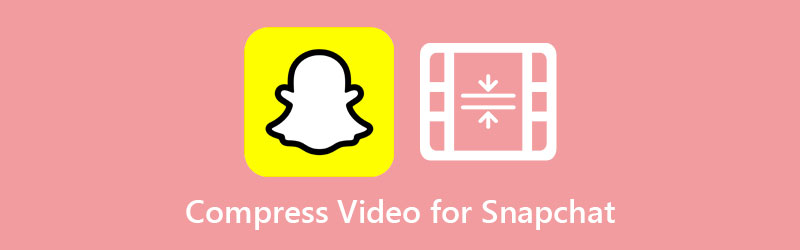

Partea 1. Specificații video Snapchat
Deși Snapchat permite videoclipuri, politica lor este că utilizatorii nu au voie să încarce videoclipuri care depășesc 2,5 MB. Cel mai bun mod de a micșora dimensiunea videoclipului este comprimarea videoclipurilor pentru Snapchat. Acestea fiind spuse, am furnizat o listă completă de specificații video pentru a preveni problemele de încărcare.
Specificații pentru încărcările video pe Snapchat:
Dimensiunea maximă a fișierului: 2,5 MB
Format video acceptat: MOV și MP4
Cod video: codificat H.264
Rezoluție: raport de aspect 9:16
Cod audio: codec AAC 192 kbps minim; Frecvența de eșantionare de 16 sau 24 de biți, 48 kHz; Audio 2 canale;
Dimensiuni material: imagine 1080 x 1920 folosind întreaga pânză
Marja: 150 px în partea de sus și de jos, în timp ce 64 px pe ambele părți
Partea 2. Cel mai bun mod de a comprima videoclipuri pe Snapchat
Vidmore Video Converter este un software robust care vă ajută să comprimați videoclipuri pentru Snapchat. Vă oferă libertatea de a reduce rezoluția și rata de compresie pentru a îndeplini cerințele. Mai mult, puteți alege formatul potrivit pentru încărcarea Snapchat. În plus, acest lucru vă permite să previzualizați calitatea înainte de a salva fișierul rezultat pe dispozitiv. În afară de asta, vine cu un trimmer video care restrânge dimensiunea videoclipului. Mai presus de toate, puteți comprima și converti videoclipuri simultan și eficient. Între timp, iată procedurile pas cu pas pentru a vă ajuta să comprimați videoclipuri pentru Snapchat.
- Previzualizare în timp real a videoclipului de ieșire.
- Exportați videoclipuri în mai multe formate.
- Sunt disponibile instrumente de editare video: îmbinare, tăiere, rotire etc.
- Comprimați și convertiți fișierele media în loturi.
- Interfață de utilizator prietenoasă și curată.

Pasul 1. Lansați programul
În primul rând, achiziționați instrumentul făcând clic pe unul dintre Descărcare gratuită butoanele de mai sus. Odată ce descărcarea este încheiată, rulați programul de instalare și urmați fișierul de configurare pentru a instala programul pe computer. Apoi, lansați compresorul video și familiarizați-vă cu interfața aplicației.
Pasul 2. Accesați compresorul video
După aceea, navigați pe Trusa de scule panou. Din această filă, accesați funcția făcând clic pe Compresor video opțiune.
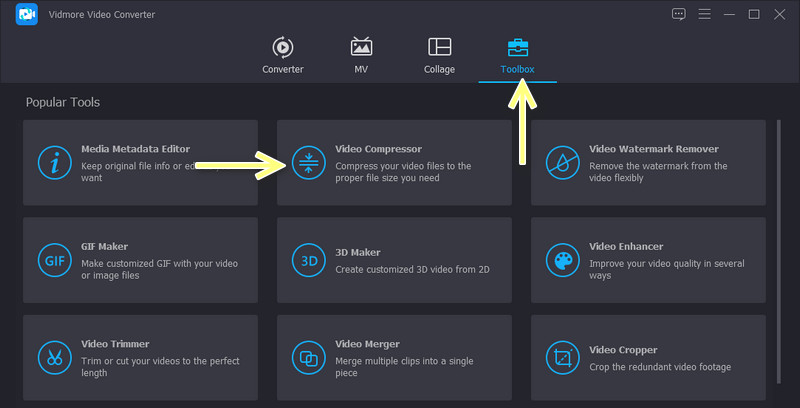
Pasul 3. Importați un fișier video
După pasul de mai sus, faceți clic pe La care se adauga butonul semn din fereastra care apare. Apoi, răsfoiți folderul și căutați videoclipul selectat de comprimat. Faceți dublu clic pe videoclip odată localizat pentru a-l încărca în program.
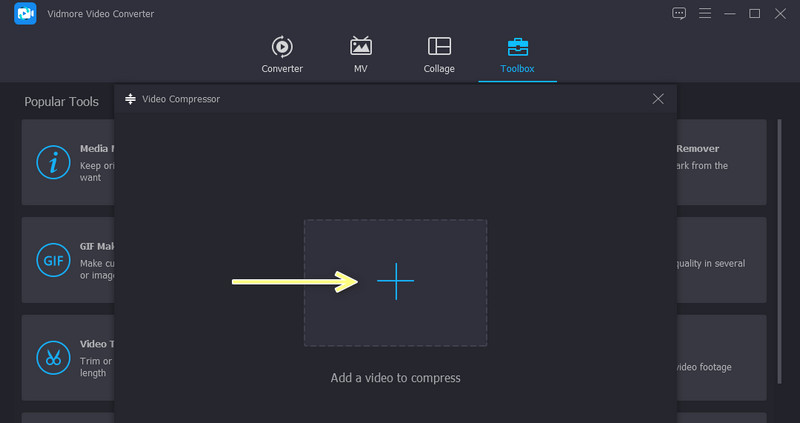
Pasul 4. Porniți compresia video
Apoi, va apărea o fereastră care arată setările de compresie. Modificați rata de compresie folosind bila glisantă sau identificați dimensiunea pentru a îndeplini cerințele. După aceea, puteți modifica rezoluția și formatul video în funcție de preferințele dvs. Setați locația unui folder de ieșire și apăsați pe Comprima butonul pentru a începe procesul de compresie.
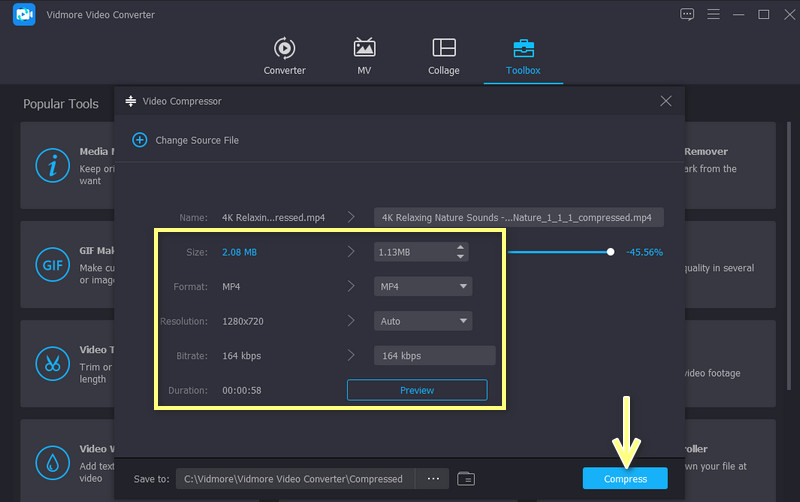
Partea 3. Cum să comprimați videoclipuri pentru Snapchat
Pentru a comprima videoclipuri pentru Snapchat fără a descărca și instala software, puteți utiliza Compresor video gratuit online. Această operațiune vă permite să încărcați diferite formate video, cum ar fi MP4, MOV, WebM etc. Formatele de export includ formate populare, inclusiv MKV, MP4, MOV, AVI, WMA, MPG și multe altele. Spre deosebire de alte programe gratuite, nu adaugă un filigran pe videoclipul de ieșire. Mai presus de toate, nu există anunțuri pop-up care să apară în interfața acestui program online. Experimentați-l direct urmând explicația furnizată mai jos.
Pasul 1. Vizitați programul online
În primul rând, vizitați site-ul web oficial al instrumentului deschizând browser-ul preferat. Apoi, faceți clic pe Comprimare Acum butonul pentru a instala lansatorul pe dispozitivul dvs. După aceea, puteți să răsfoiți și să încărcați videoclipul țintă.
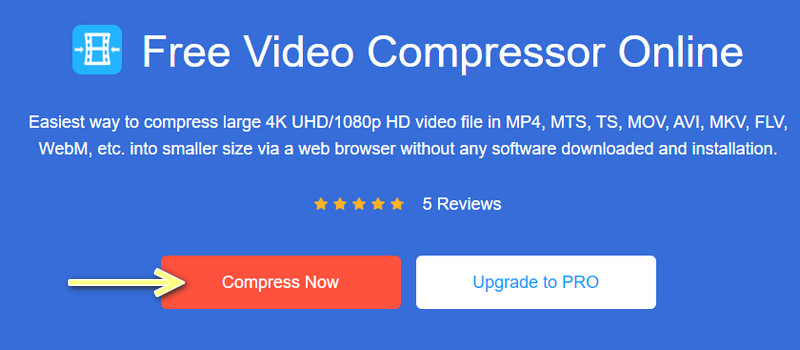
Pasul 2. Modificați setările de compresie
Apoi, selectați rata de compresie dorită folosind butonul de comutare. După aceea, aveți opțiunea de a modifica dimensiunea, rezoluția, formatul și calitatea videoclipului pentru a vă satisface cerințele.
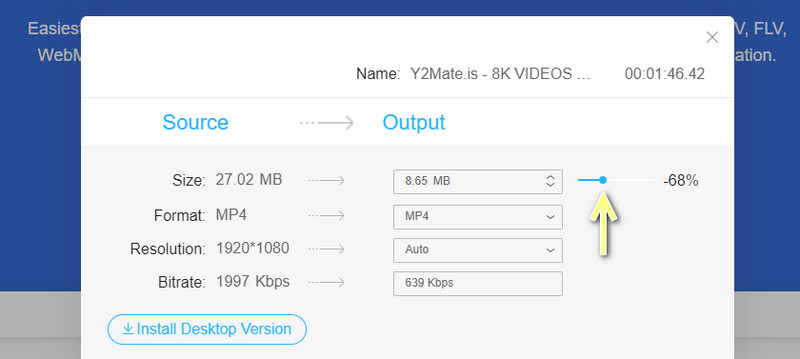
Pasul 3. Comprimați videoclipul
Când sunteți încântat de setările de compresie, faceți clic pe Comprima butonul din colțul din dreapta jos pentru a începe procesul de compresie. După un timp scurt, o notificare va arăta că procesul a fost finalizat cu succes. Apoi, va apărea folderul de ieșire, permițându-vă să previzualizați ieșirea.
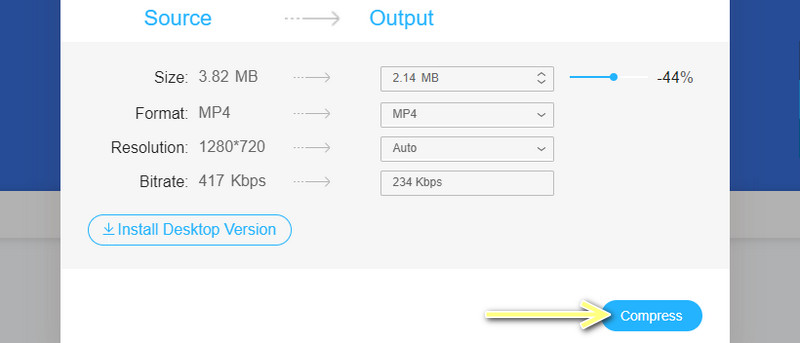
Partea 4. Întrebări frecvente despre comprimarea videoclipurilor pentru Snapchat
Cum să încarci un videoclip lung pe Snapchat din camera ta?
Puteți încărca un videoclip lung pe Snapchat din camera foto prin tăierea părților nedorite ale videoclipului. Apoi, dacă videoclipul are o dimensiune prea mare a fișierului, îl puteți comprima folosind programele citate în această postare pentru a vă ajuta.
Poate Snapchat să comprima un videoclip?
Da. De îndată ce încărcați videoclipuri pe Snapchat, acesta micșorează automat dimensiunea conținutului media. Această operațiune vă ajută să economisiți lățime de bandă și spațiu de stocare pentru o redare ușoară. Cu toate acestea, nu puteți alege redarea la înaltă definiție când vizionați videoclipuri pe această platformă.
Pot folosi Snapchat pe PC?
Din păcate, Snapchat nu are o versiune pentru PC. Între timp, puteți încă să utilizați și să controlați Snapchat pe un computer folosind metoda de proiecție. În acest fel, îl veți putea folosi și pe un ecran mai mare. Pentru a face acest lucru, aveți nevoie de un program de oglindire. Acum, conectați atât computerul, cât și dispozitivul mobil pe același WI-FI. Apoi, puteți reflecta activitatea de la telefon la computer.
Concluzie
Acum puteți filma mai multe videoclipuri folosind telefonul mobil și le puteți încărca direct pe Snapchat fără să vă faceți griji cu privire la dimensiunea media. Asta din cauza compresie video Snapchat instrumente pe care le puteți avea. Cea mai bună parte este că alegem cele mai bune soluții pentru dvs. dintr-o gamă de programe software offline și offline.
Indiferent de metoda pe care o alegeți, cu siguranță veți obține rezultatul dorit. Privind atent, este evident că Vidmore Video Converter iese în evidență datorită caracteristicilor sale adăugate. Puteți tăia și împărți videoclipurile în segmente, ceea ce vă va ajuta să reduceți în mod eficient videoclipurile, fără a compromite calitatea. Alege instrumentul preferat și distribuie videoclipurile tale cele mai amuzante și memorabile.


